¿Alguna vez te has encontrado luchando para formatear o leer un documento de Word largo? La solución a este problema es sencilla. Vas a saber cómo separar las hojas en Word y, al dividir tu documento en secciones o archivos diferentes, podrás formatear fácilmente cada sección sin afectar al resto del documento y encontrar fácilmente la parte que necesitas.
En este artículo, te guiaremos a través de los pasos para saber cómo separar hojas en Word, incluyendo la creación de saltos de sección o la división en archivos diferentes. ¡Vamos ya!
Parte 1: 7 métodos diferentes para separar o dividir páginas en Word
Aquí, discutiremos diferentes pero fáciles métodos para saber cómo separar hojas en Word. Estos métodos pueden ser útiles a la hora de dividir un documento en varios archivos o secciones. ¡Comencemos con nuestra guía paso a paso y te diremos el primer método para saber cómo separar las hojas de word!
1. Cómo separar las hojas en Word con 1 clic
Si estás buscando una manera fácil de cómo separar las hojas en Word en diferentes archivos con un solo clic, este método será el mejor para ti.
UPDF es un separador de páginas para saber cómo separar hojas en word/PDF fácilmente con un solo clic. Además de esta función, también sirve como una completa herramienta para editar y leer PDF.
También puedes fusionar múltiples documentos Word con UPDF ya que proporciona la solución más simple. Por lo tanto, para saber cómo separar las hojas en Word con UPDF, sigue los siguientes pasos:
- Descarga UPDF haciendo clic en el botón de descarga de abajo e instala UPDF.
Windows • macOS • iOS • Android 100% Seguro
- Haz clic en "Herramientas" > "Otros" > "PDF desde Word" y selecciona el archivo de tu computadora para abrir el archivo de Word en UPDF.
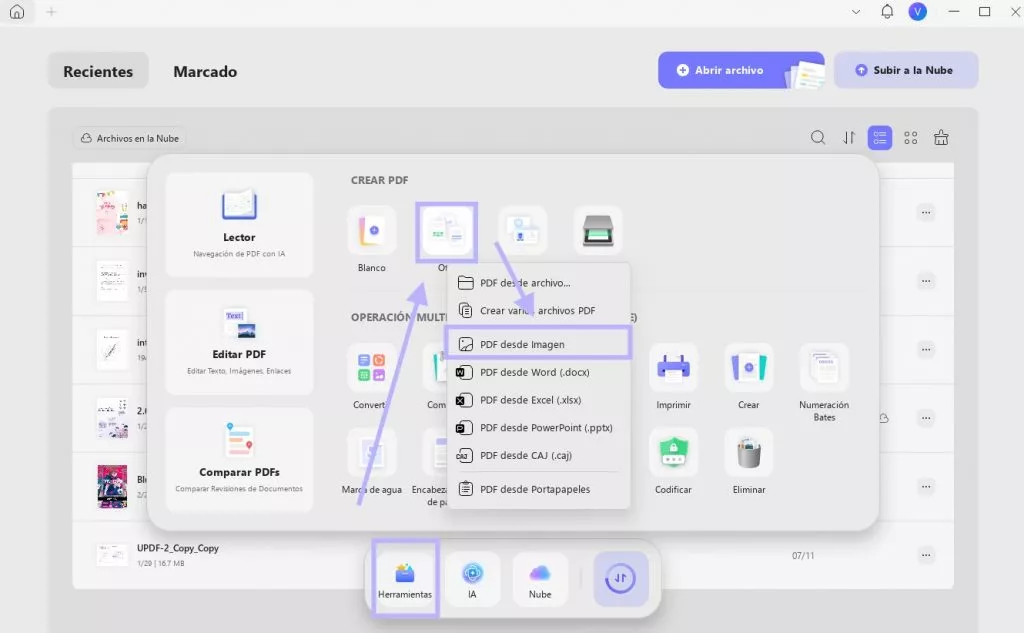
- Haz clic en la opción "Organizar páginas" del menú de la izquierda.
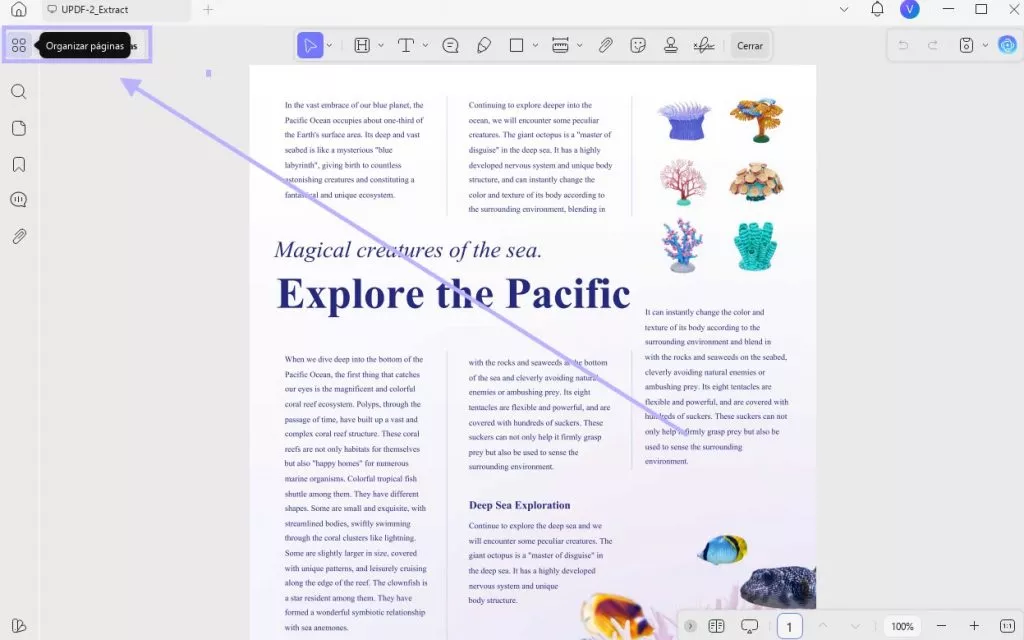
- Ahora, haz clic en la función "Dividir". Introduce el número de páginas que deseas dividir.
- Ahora, haz clic en la función "Dividir". Elige "Dividir por número de páginas". Ingresa el número de páginas que deseas dividir.
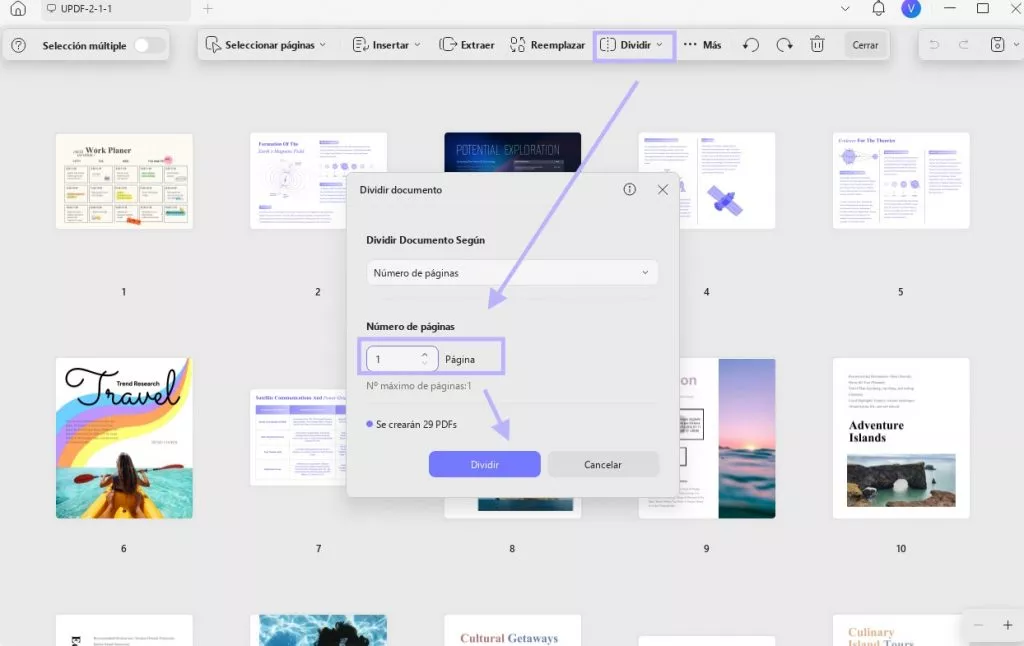
- Ahora, estos archivos están en formato PDF. Puedes ir a la interfaz principal de UPDF. Haz clic en "Herramientas" > "Convertir" > "Agregar archivos" > selecciona "Word" en Formato de salida > "Aplicar" para convertir todos los archivos de páginas divididas a formato Word.
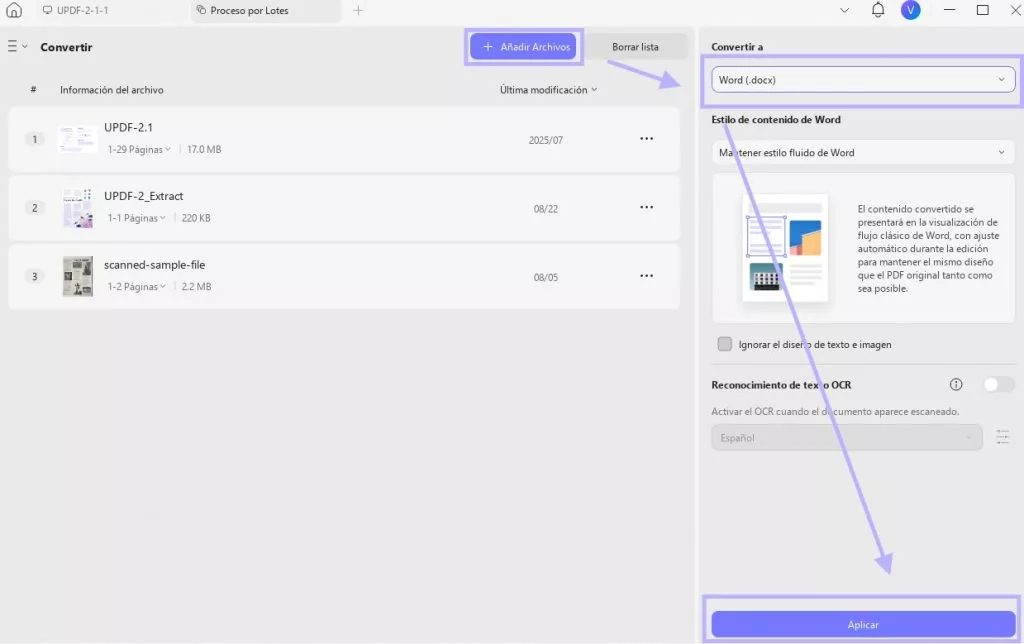
Y así es como, usando UPDF, puedes hacer que el proceso de dividir documentos de Word sea más fácil que nunca.
Windows • macOS • iOS • Android 100% Seguro
Y UPDF tiene muchas otras funciones; puedes ver el video para saber más.
2. Separar un documento de Word de varias páginas en varios archivos con la función Esquema
Si no deseas usar UPDF y no te importa seguir una guía más complicada, puedes seguir las instrucciones a continuación para separar un documento de Word de varias páginas.
Paso 1. Abre el documento de Word que quieres dividir. Identifica el inicio de cada sección que deseas separar y aplica el mismo estilo de encabezado a cada una. En este ejemplo, configuro el inicio de cada sección como "Encabezado 2" .
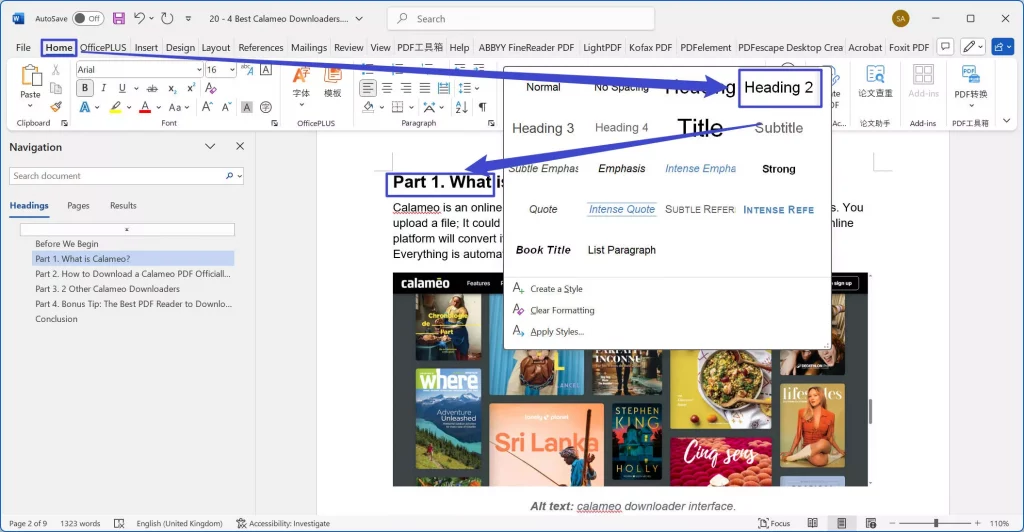
Paso 2. Haz clic en "Vista" > "Esquema" .
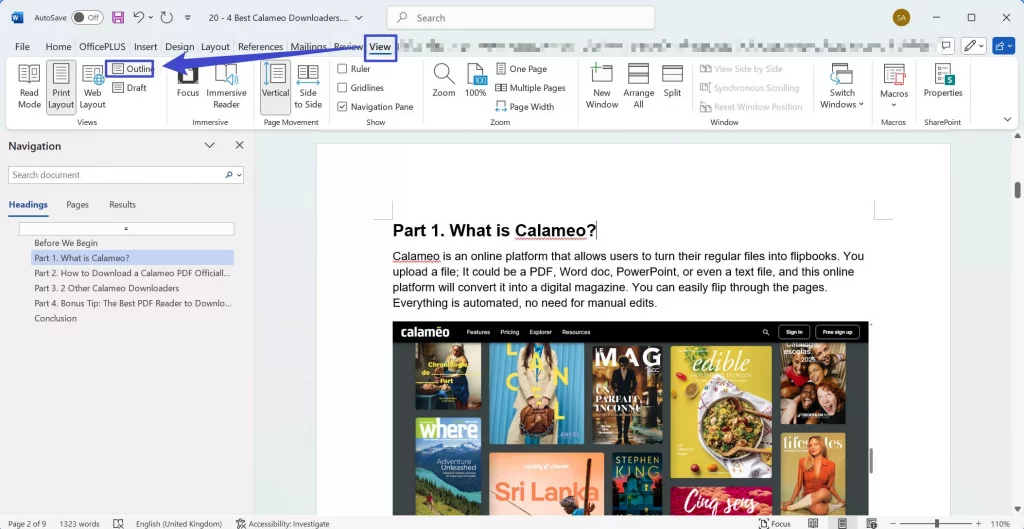
Paso 3. Ve a la sección "Mostrar nivel". Como configuré todos los inicios de sección como “Encabezado 2”, selecciono "Nivel 2" aquí. Luego, haz clic en "Mostrar documento". Presiona "Control" o "Comando" + "A" para seleccionar todo el contenido de esta página. Luego, haz clic en "Crear" .
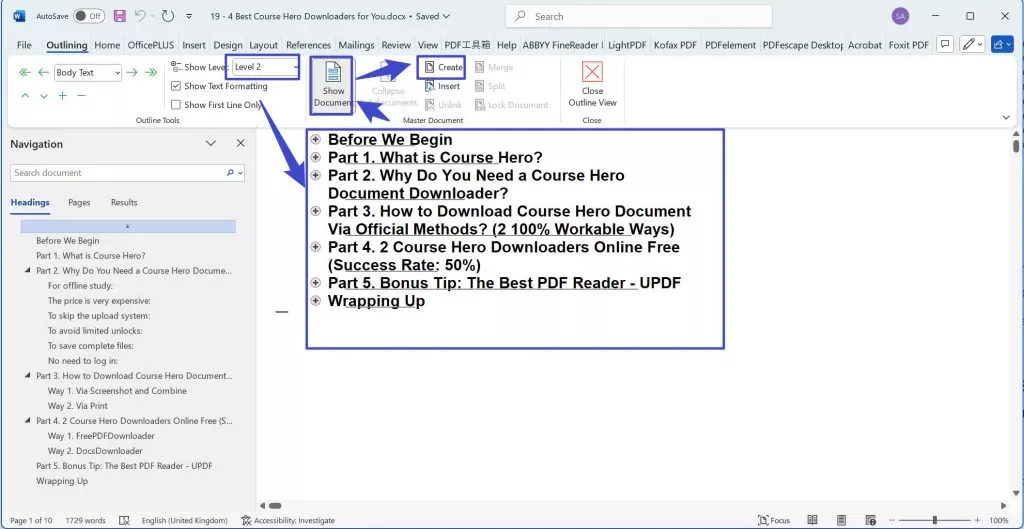
Paso 4. Ahora, ve a "Archivo" > "Guardar como". Selecciona un lugar donde quieras guardar los archivos separados. Haz clic en "Guardar" para separar todos los archivos correctamente.
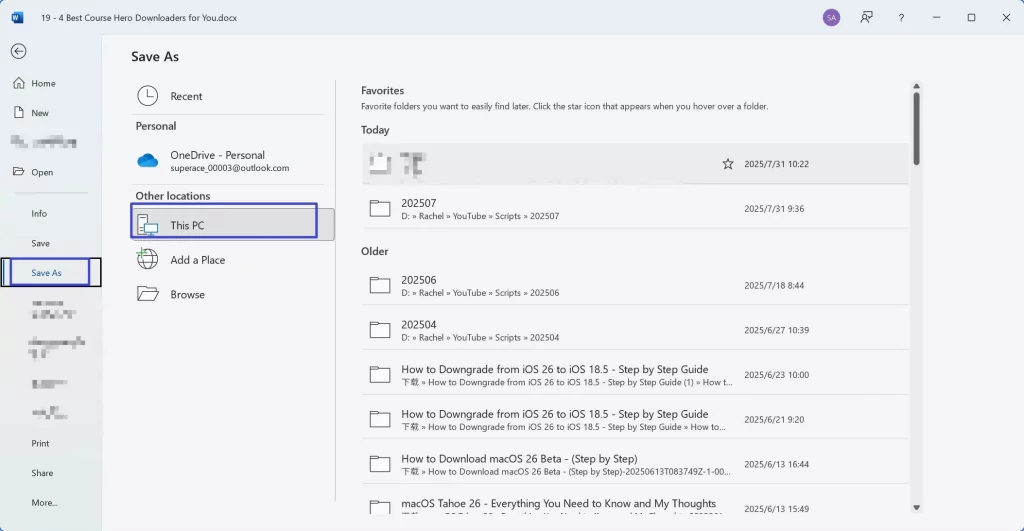
3. Usar herramientas en línea para separar páginas en Word
Varias herramientas online te permiten dividir un documento de Word en varios archivos. En este caso, elegiremos "Aspose" para ayudarte a separar páginas de Word en varios archivos. Estos son algunos pasos que puedes seguir:
- Visita Aspose Free Word Document Splitter y haz clic en el botón "cargar" para importar el archivo a esta herramienta.
- Selecciona la opción para dividir el documento en páginas separadas o en intervalos de páginas específicos.
- Elige el formato en el que desea guardar los archivos divididos. Algunas herramientas online permiten guardar los archivos divididos como documentos Word o PDF.

- Inicia el proceso de división y espera a que la herramienta termine de procesar tu documento.
- Descarga los archivos divididos a tu ordenador o almacenamiento en la nube.
La forma es sencilla. Sin embargo, es importante tener en cuenta que algunas de estas herramientas pueden no ser seguras o fiables, y siempre se recomienda utilizar UPDF para garantizar la seguridad e integridad de tu documento.
4. Dividir un documento de Word de varias páginas en varios archivos y renombrarlos automáticamente
Dividir documentos en Word y luego renombrarlos también puede ser un proceso sencillo de copiar y pegar; y, activando una configuración simple, puedes permitir que Word nombre o renombre automáticamente los archivos separados por ti. A continuación, te explicamos cómo hacerlo:
- Abre el documento de Word que deseas dividir.
- Ve a la pestaña "Vista" y haz clic en "Panel de navegación" para abrir el panel en el lado izquierdo del documento.
- Verás una lista de encabezados en el Panel de navegación de tu documento.
- Haz clic en el primer encabezado que deseas dividir en un archivo independiente.
- Selecciona todo el contenido debajo de ese encabezado hasta el siguiente encabezado o hasta el final del documento.
- Usa el atajo de teclado Ctrl + C para copiar este contenido.
- Abre un nuevo documento y pega el contenido usando Ctrl + V .
- Guarda este documento con un nombre adecuado para esa sección.
- Para crear varios archivos a partir del documento, repite el proceso las veces que sea necesario.
Para renombrar los archivos automáticamente:
- Haz clic en la pestaña "Archivo" y selecciona "Opciones" en la parte inferior del menú.
- En "Opciones de Word", haz clic en la pestaña "Avanzadas" .
- Ve a la sección "General" y marca la casilla junto a "Actualizar vínculos automáticos al abrir" .
- Haz clic en "Aceptar" .
Los métodos descritos anteriormente te permiten separar páginas en Word en archivos individuales. No obstante, si solo quieres insertar una línea separadora o un marcador dentro del documento de Word, consulta las instrucciones a continuación.
5. Separar páginas en Word insertando un salto de página
Además de la herramienta mencionada, otro método sencillo es insertar un salto de página. Un salto de página indica a Word que empiece una página nueva. He aquí cómo puedes hacerlo:
- Ve a la sección en la que deseas dividir.
- Haz clic en la pestaña "Insertar".
- Haz clic en "Salto de página".
- Se insertará una nueva página en la posición del cursor.

Y así de fácil es separar un documento Word de varias páginas con la opción Salto de página.
6. Usar saltos de sección para dividir páginas en Word
Los saltos de sección dividen un documento en secciones con diferente formato o numeración de páginas. A continuación se explica cómo separar hojas en Word con salto de sección:
- Ve a la sección de contenido que desea dividir en Word.
- Haz clic en la pestaña "Diseño de página".
- Haz clic en la opción "Pausas".
- Elige el tipo de salto de sección (por ejemplo, "Página siguiente").
- Se insertará una nueva sección en la posición del cursor.

Esperamos que este método para saber cómo separar las hojas de Word haya sido tan fácil como el anterior. Todavía tenemos otro método bajo la manga, así que vamos a revelarlo.
7. Usar tablas para separar páginas en Word
Otro método para saber cómo separar las hojas de Word es utilizar tablas. He aquí cómo hacerlo:
- Inserta una tabla con una fila y dos columnas.
- Arrastra la tabla a la parte inferior de la página que deseas separar.
- Redimensiona la tabla para que ocupe todo el ancho de la página.
- Sitúa el cursor dentro de la tabla y pulse "Enter".
- Se insertará una nueva página.
Parte 2: Preguntas frecuentes sobre la separación de páginas en Word
1. ¿Por qué Word no separa las páginas?
Microsoft Word puede no separar las páginas por varias razones, como saltos de página incorrectos, formato oculto o un documento dañado. La comprobación de estos problemas y el ajuste de la configuración pueden ayudar a resolver el problema.
2. ¿Cómo configurar la vista de página para ver páginas separadas?
Para configurar la vista de página para ver páginas separadas en Microsoft Word, puedes seguir los pasos siguientes:
Haz clic en la pestaña Ver.
Ahora, el botón 'Diseño de página' en el grupo 'Vistas'.
Haz clic en la opción 'Varias páginas' del grupo 'Zoom'.
Ahora puedes ver varias páginas de documentos a la vez en tu pantalla. Utiliza la barra de desplazamiento o las teclas de flecha del teclado para navegar entre las páginas.
Conclusión
Saber cómo separar las hojas en Word puede ser una habilidad valiosa para cualquiera que trabaje con documentos regularmente. Tanto si necesitas dividir un documento largo en trozos más manejables como crear una sección separada para un apéndice o una bibliografía, existen varios métodos, como mostramos en este artículo. Entre estos métodos, UPDF es la forma más sencilla de saber cómo dividir las hojas en Word. ¡Descárgalo y pruébalo ahora!
Windows • macOS • iOS • Android 100% Seguro
Si dominas estos métodos, podrás mejorar tu productividad y eficacia al trabajar con documentos en Word. Esperamos que este artículo haya servido a tu propósito y te haya ayudado a alcanzar eficazmente tus objetivos de cómo separar las hojas en Word.
Lee también: Mejores métodos para redactar documentos de Word por privacidad
Lee también: 8 formas de comprimir Word
 UPDF
UPDF
 UPDF para Windows
UPDF para Windows UPDF para Mac
UPDF para Mac UPDF para iPhone/iPad
UPDF para iPhone/iPad UPDF para Android
UPDF para Android UPDF AI ONLINE
UPDF AI ONLINE UPDF Sign
UPDF Sign Leer PDF
Leer PDF Anotar PDF
Anotar PDF Editar PDF
Editar PDF Convertir PDF
Convertir PDF Crear PDF
Crear PDF Comprimir PDF
Comprimir PDF Organizar PDF
Organizar PDF Combinar PDF
Combinar PDF Dividir PDF
Dividir PDF Recortar PDF
Recortar PDF Eliminar páginas de PDF
Eliminar páginas de PDF Girar PDF
Girar PDF Firmar PDF
Firmar PDF Formulario PDF
Formulario PDF Comparar PDFs
Comparar PDFs Proteger PDF
Proteger PDF Imprimir PDF
Imprimir PDF Proceso por Lotes
Proceso por Lotes OCR
OCR Nube UPDF
Nube UPDF Sobre UPDF IA
Sobre UPDF IA Soluciones de UPDF IA
Soluciones de UPDF IA Guía de Usuario de IA
Guía de Usuario de IA Preguntas frecuentes sobre UPDF IA
Preguntas frecuentes sobre UPDF IA Resumir PDF
Resumir PDF Traducir PDF
Traducir PDF Explicar PDF
Explicar PDF Chat con PDF
Chat con PDF Chat con imagen
Chat con imagen PDF a Mapa Mental
PDF a Mapa Mental Chat con IA
Chat con IA Guía del Usuario
Guía del Usuario Especificaciones Técnicas
Especificaciones Técnicas Actualizaciones
Actualizaciones Preguntas Frecuentes
Preguntas Frecuentes Trucos de UPDF
Trucos de UPDF Blog
Blog Sala de Prensa
Sala de Prensa Reseñas de UPDF
Reseñas de UPDF Centro de Descargas
Centro de Descargas Contacto con nosotros
Contacto con nosotros









 Thanakorn Srisuwan
Thanakorn Srisuwan 